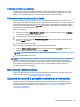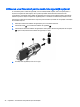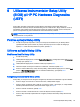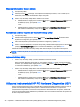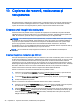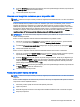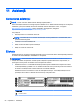User Guide - Ubuntu
Afişarea informaţiilor despre sistem
1. Porniţi Setup Utility.
2. Selectaţi meniul Main (Principal). Sunt afişate informaţii despre sistem, cum ar fi data şi ora
sistemului şi informaţiile de identificare despre computer.
3. Pentru a ieşi din Setup Utility fără a modifica vreo setare:
●
Utilizaţi tastele cu săgeţi pentru a selecta Exit (Ieșire) > Ignore Changes and Exit (Ignorare
modificări şi ieşire), apoi apăsaţi enter.
-Sau-
●
Utilizaţi tastele cu săgeţi pentru a selecta Exit (Ieşire) > Exit Discarding Changes (Ieşire
fără salvarea modificărilor). Faceţi clic pe Yes (Da), şi apoi apăsaţi enter.
Restabilirea setărilor implicite din fabrică în Setup Utility
1. Porniţi Setup Utility.
2. Utilizaţi tastele săgeţi pentru a selecta Exit (Ieşire) > Load Setup Defaults (Încărcare setări
implicite de configurare), apoi apăsaţi enter.
3. Când este afişat Setup Confirmation (Confirmare configurare), apăsaţi enter.
4. Pentru a salva modificarea şi a ieşi din Setup Utility, utilizaţi tastele săgeţi pentru a selecta Exit
(Ieşire) > Exit Saving Changes (Ieşire cu salvarea modificărilor), apoi apăsaţi enter.
Setările din fabrică ale utilitarului Setup Utility devin efective după ce computerul este repornit.
NOTĂ: Setările de parolă, de securitate şi de limbă nu sunt modificate când restabiliţi setările din
fabrică.
Ieşirea din Setup Utility
●
Pentru a ieşi din Setup Utility şi a salva setările din sesiunea curentă:
Dacă meniurile utilitarului Setup Utility nu sunt vizibile, apăsaţi esc pentru a reveni la afişarea
meniului. Apoi utilizaţi tastele săgeţi pentru a selecta Exit (Ieşire) > Exit Saving Changes (Ieşire
cu salvarea modificărilor), apoi apăsaţi enter.
●
Pentru a ieşi din Setup Utility fără a salva modificările din sesiunea curentă:
◦
Utilizaţi tastele cu săgeţi pentru a selecta Exit (Ieșire) > Ignore Changes and Exit (Ignorare
modificări şi ieşire), apoi apăsaţi enter.
-Sau-
◦
Utilizaţi tastele cu săgeţi pentru a selecta Exit (Ieşire) > Exit Discarding Changes (Ieşire
fără salvarea modificărilor). Faceţi clic pe Yes (Da), şi apoi apăsaţi enter.
Utilizarea instrumentului HP PC Hardware Diagnostics UEFI
HP PC Hardware Diagnostics este o interfaţă UEFI (Unified Extensible Firmware Interface) care vă
permite să rulaţi teste de diagnosticare pentru a determina dacă hardware-ul computerului
funcţionează corespunzător. Instrumentul funcţionează în afara sistemului de operare, astfel încât
poate să izoleze defecţiunile hardware de problemele care sunt cauzate de sistemul de operare sau
de alte componente software.
46 Capitolul 9 Utilizarea instrumentelor Setup Utility (BIOS) şi HP PC Hardware Diagnostics (UEFI)